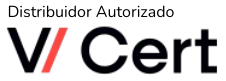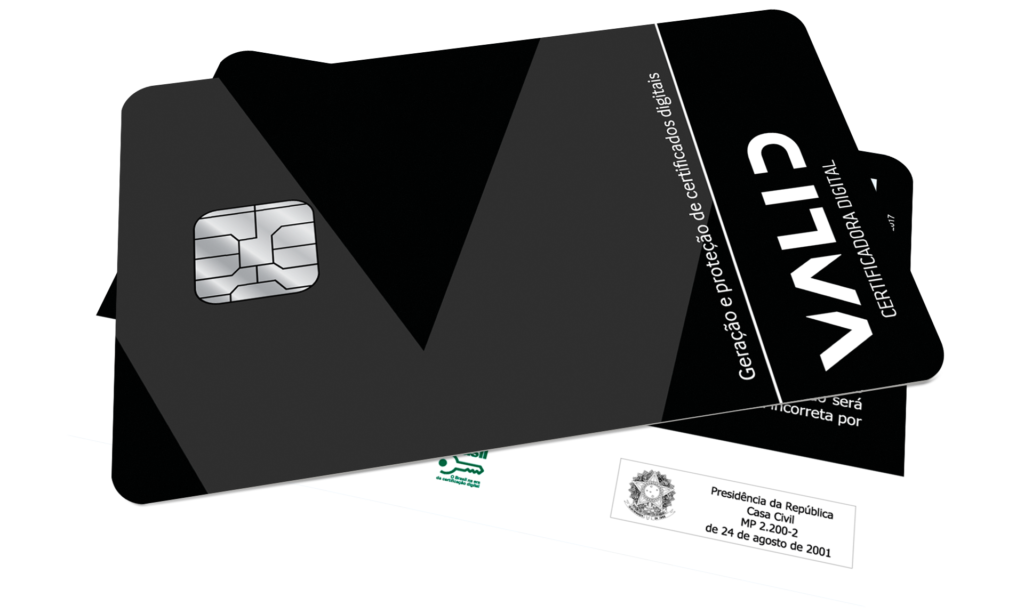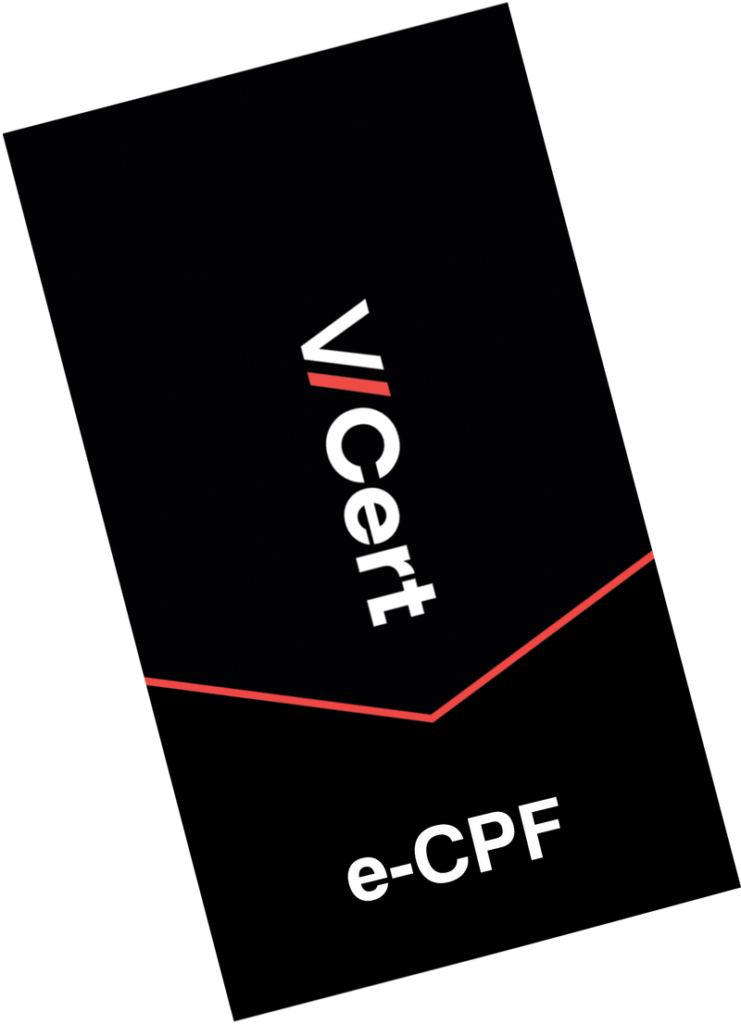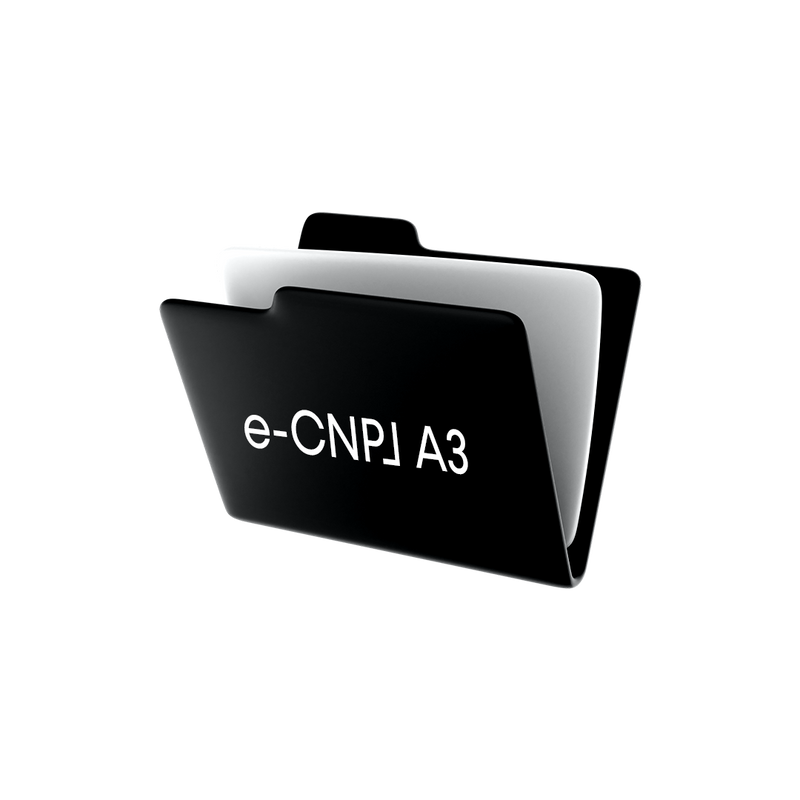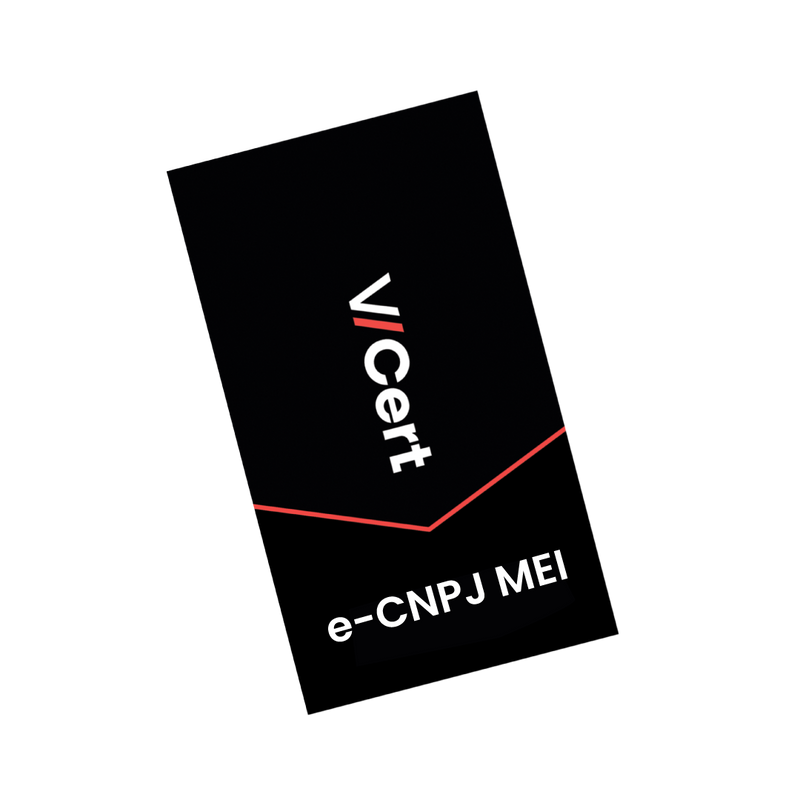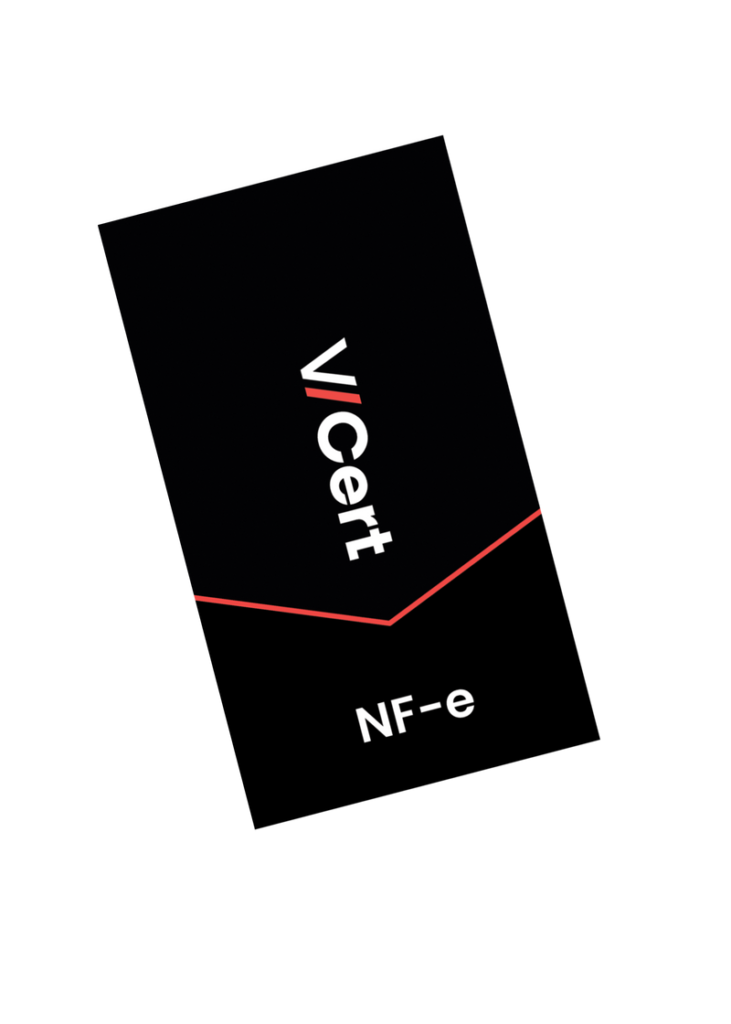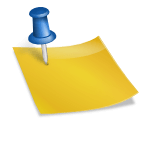Introdução
Encontrar uma assinatura inválida em um documento PDF assinado com o Adobe Acrobat pode ser frustrante. Essa situação pode ocorrer por várias razões, desde problemas de configuração até questões relacionadas ao certificado digital utilizado. Neste artigo, vamos explorar as causas mais comuns para esse erro e oferecer soluções eficazes para resolvê-lo.
Causas Comuns de Assinatura Inválida no Adobe PDF
1. Certificado Digital Expirado ou Revogado
Uma das razões mais frequentes para a invalidade de uma assinatura digital é que o certificado digital usado para assinar o documento expirou ou foi revogado. Isso significa que o certificado não é mais considerado seguro e, portanto, a assinatura é invalidada.
2. Alteração no Documento
Qualquer alteração feita no documento após a assinatura resultará em uma assinatura inválida. Isso ocorre porque a assinatura digital garante a integridade do conteúdo, e uma modificação compromete essa integridade.
3. Problemas de Configuração do Adobe Acrobat
Configurações incorretas ou desatualizadas no Adobe Acrobat podem levar a problemas de validação de assinatura. Isso pode incluir a falta de plugins ou a não atualização do software.
4. Certificado de Autoridade Não Reconhecido
Se o certificado digital foi emitido por uma autoridade certificadora que não é reconhecida pelo Adobe Acrobat, a assinatura poderá ser considerada inválida. Isso pode ocorrer se a CA não estiver incluída na lista de confiança do software.
5. Falha na Verificação da Cadeia de Certificação
A assinatura digital é validada através de uma cadeia de confiança, que envolve a verificação de todos os certificados, desde o certificado do signatário até a raiz da CA. Se houver uma falha nessa cadeia, a assinatura será marcada como inválida.
Soluções para Corrigir Assinatura Inválida no Adobe PDF
1. Verifique a Validade do Certificado Digital
Certifique-se de que o certificado digital utilizado para assinar o documento está válido e não expirou. Se o certificado estiver revogado, será necessário obter um novo certificado.
2. Não Modifique o Documento Após a Assinatura
Evite fazer qualquer alteração no documento PDF depois de assinar. Se alterações forem necessárias, assine novamente após as modificações.
3. Atualize o Adobe Acrobat
Mantenha o Adobe Acrobat sempre atualizado para garantir que você tenha as últimas correções e melhorias de segurança. As atualizações podem corrigir problemas relacionados à validação de assinaturas.
4. Importe Certificados de Autoridades de Confiança
Verifique se o certificado digital foi emitido por uma CA reconhecida e, se necessário, importe os certificados de CA que estão faltando na lista de confiança do Adobe Acrobat.
5. Verifique a Cadeia de Certificação
Use a funcionalidade de verificação de assinatura do Adobe Acrobat para analisar a cadeia de certificação. Certifique-se de que todos os certificados na cadeia estejam válidos e acessíveis.
Conclusão
Encontrar uma assinatura inválida em um documento PDF pode ser um desafio, mas entender as causas e aplicar as soluções adequadas pode facilitar a resolução do problema. A segurança e a integridade das transações eletrônicas são fundamentais, e garantir que as assinaturas digitais sejam válidas é um passo crucial nesse processo. Se você continua enfrentando problemas, considere entrar em contato com o suporte técnico da Adobe ou com a autoridade certificadora responsável pelo seu certificado digital.